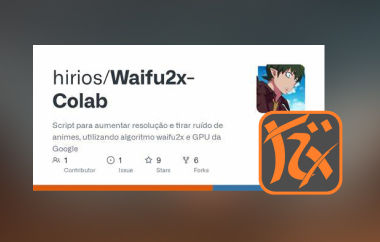Setiap foto mengandung konten emosional yang memicu kenangan pribadi yang jelas meskipun orang-orang terlupakan dalam gambar-gambar ini. Gambar yang disukai menghadapi dua masalah ketika kualitasnya buruk selama pencetakan atau pembesaran. Baru-baru ini, ada postingan di Reddit yang menceritakan bagaimana saudara ipar salah satu pengguna meninggal dua tahun lalu. Ibunya sangat dekat dengan salah satu fotonya. Namun, kualitas gambarnya menjadi menyedihkan setiap kali dia mencetaknya dalam ukuran besar. Jadi, dia bertanya apakah kualitas gambar dapat diperbaiki untuk menghidupkan kembali kenangan yang berharga tersebut. Dengan alat dan teknik modern, menyempurnakan gambar, melembutkan pikselasi, dan memperbaiki kualitas gambar telah menjadi tugas sehari-hari.
Bagian 1. Faktor Apa yang Akan Mempengaruhi Kualitas Gambar?
Sebelum kita membahas cara memperbaiki kualitas gambar atau menggunakan beberapa alat atau perangkat lunak, mari kita identifikasi secara singkat apa yang membuat gambar berkualitas buruk. Beberapa hal dapat menyebabkan gambar tampak buram, berpiksel, atau terdistorsi. Banyak yang disebabkan oleh pembesaran atau pemindahan gambar dari satu perangkat ke perangkat lain.
1. Resolusi Gambar dan Pikselasi
Resolusi berarti jumlah piksel yang disertakan dalam gambar Anda. Foto dengan resolusi rendah menjadi lebih tajam saat dilihat atau dicetak pada ukuran yang lebih kecil dan kurang tajam saat diperbesar. Ini umumnya menjadi masalah dengan gambar lama dan foto yang secara bertahap diperkecil saat diperbesar atau dicetak. Jika peningkatan resolusi diperlukan, alat fotografi dengan kualitas AI dapat menambahkan detail yang hilang dengan algoritme cerdas untuk menambah ketajaman.
2. Kompresi dan Format File
Banyak gambar yang kualitasnya berkurang karena kompresi. Terutama saat foto dikirim dari aplikasi perpesanan iPhone ke Android, terlihat bahwa banyak gambar kehilangan kualitasnya karena hal ini. Solusi semacam itu akan melindungi sifat alami gambar tersebut melalui kompresi untuk meningkatkan kualitas gambar. Ini juga dapat dicapai dengan memilih perbaikan kualitas gambar iPhone ke Android atau format file berkualitas tinggi seperti PNG atau TIFF, bukan JPEG.
3. Cahaya dan Kebisingan
Kondisi yang gelap dan suram menghasilkan gambar yang kasar, bising, atau berbayang. Kondisi ini bisa sangat menyulitkan saat mengekstrak gambar dari masa lalu. Beberapa alat dapat mengurangi bising sambil mempertahankan tekstur alami, sehingga mempertajam keseluruhan gambar tanpa mengorbankan realisme.
4. Sumber Gambar
Teknik perbaikan harus ditingkatkan jika gambar asli buram atau diambil dengan kamera yang kualitasnya buruk. Memperbaiki kualitas gambar secara daring dapat menggunakan penajaman berbasis AI, penyesuaian kontras, dan bahkan peningkatan skala untuk membuat gambar lebih detail dan tajam.
Bagian 2. Cara Memperbaiki Kualitas Gambar
Saat Anda melihat foto penting seseorang yang Anda cintai, versi cetaknya tampak kurang jelas dan berpiksel. Proses kehilangan kenangan penting menjadi sangat menyedihkan pada saat-saat seperti itu. Penambah Gambar AVAide memberikan solusi efektif untuk meningkatkan kualitas gambar. Solusi yang didukung AI memodifikasi kualitas foto menggunakan algoritma canggih untuk meningkatkan kejelasan dan mengurangi ketidaksempurnaan yang sesuai dengan gambar asli.
Dimensi gambar yang ditingkatkan mencapai peningkatan 800%, menjadikannya aplikasi yang memperbaiki kualitas gambar, menyegarkan foto yang pudar, dan menyempurnakan foto yang kurang detail untuk keperluan pencetakan. Informasi berikut menjelaskan cara mengembalikan kualitas gambar sekaligus menghidupkan kembali gambar yang berharga.
Langkah 1Buka tab baru dan temukan halaman resmi upscaler dengan mengetikkan namanya di bilah pencarian.
Langkah 2Selanjutnya, klik Pilih Foto untuk mengunggah gambar yang ingin Anda tingkatkan atau tingkatkan kualitasnya dan jadikan lebih baik.
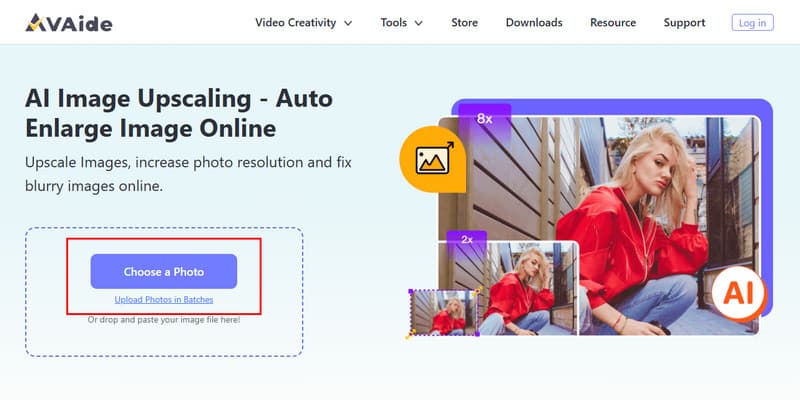
Langkah 3Setelah gambar diunggah, pilih pembesaran yang ingin Anda terapkan untuk meningkatkan gambar hingga 8x. Setelah AI menerapkan peningkatan yang Anda pilih, klik Awal tombol untuk mengunduh hasil akhir. Dengan itu, Anda memperbaiki masalah kualitas gambar dan meningkatkan resolusi gambar.
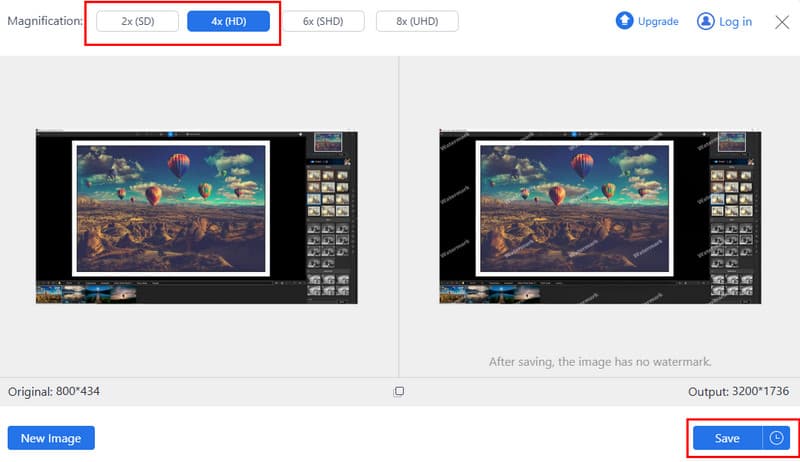
Bagian 3. Tips Menghindari Foto dengan Kualitas Rendah
Mempelajari metode perbaikan kualitas gambar AI membantu, tetapi mencegah gambar berkualitas rendah sebelumnya akan menghemat banyak waktu dan mencegah frustrasi. Panduan ini akan membantu Anda mempertahankan gambar yang bersih dan akurat yang dapat dicetak, terlepas dari apakah Anda mengambil foto baru atau mendigitalkan gambar yang sudah ada.
1. Ambil Foto dalam Resolusi Tinggi
Semua modul kamera digital harus menggunakan resolusi maksimumnya untuk menangkap gambar berkualitas HDPengguna dapat meningkatkan kualitas gambar dengan menggunakan pengaturan antarmuka perangkat digital. Membiarkan zoom digital tidak aktif pada kamera Anda adalah pendekatan yang tepat karena fitur tersebut berdampak negatif pada kejernihan gambar, namun zoom optik dan koreksi gerakan subjek berfungsi secara efektif.
2. Gunakan Pencahayaan yang Tepat
Sistem pencahayaan yang berkualitas mengurangi gangguan digital dan menampilkan lebih banyak informasi gambar. Anda harus menggunakan pencahayaan luar ruangan alami jika memungkinkan, tetapi jika Anda bekerja di dalam ruangan, pilih pencahayaan yang lembut dan konsisten untuk mendapatkan foto tanpa bayangan dan bintik yang cacat. Posisi kamera yang stabil selama fotografi malam hari akan membantu menghindari gambar yang buram.
3. Memilih Format Gambar yang Sempurna
Format file JPEG mengurangi konten data melalui kompresi, namun pemrosesan ini dapat menyebabkan hilangnya kualitas gambar. Orang-orang harus menyimpan foto-foto penting seperti file PNG, TIFF, dan RAW untuk melestarikannya karena format ini menjamin kemampuan pelestarian dan penyuntingan yang terperinci.
4. Hindari Pengeditan Berlebihan dan Filter Berlebihan
Memperbaiki gambar melalui pascaproduksi memang berhasil, tetapi peningkatan yang berlebihan menciptakan efek buatan di samping penurunan detail gambar. Agar gambar tetap alami, mengedit foto Anda sebaiknya hanya menyertakan aplikasi ketajaman halus yang dikombinasikan dengan teknik pengurangan noise cahaya.
5. Kompresi Gambar di Media Sosial
Facebook, Instagram, dan WhatsApp mengurangi ukuran berkas gambar setelah diunggah pengguna. Gambar berkualitas tinggi sebaiknya disimpan melalui layanan penyimpanan awan daripada diunggah langsung ke media sosial karena penyimpanan awan menyediakan opsi penyimpanan yang lebih baik.
6. Pindai Foto Lama dalam DPI Tinggi
Apakah ini harus dilakukan dengan memindai minimal 300 DPI selama proses digital untuk foto cetak? Meningkatkan DPI berarti resolusinya tetap tinggi karena mengoptimalkan hasil cetak Anda.
Hanya karena gambar terlihat buram atau berpiksel tidak berarti gambar tersebut harus dihilangkan selamanya. Menggunakan metode dan alat yang tepat dapat membantu mengembalikan kejelasan pada gambar yang buram, meningkatkan detailnya sekaligus menjaga kualitas aslinya tetap utuh. Anda tidak perlu lagi puas dengan gambar yang buram. Baik Anda menggunakan alat AI seperti Penambah Gambar AVAide atau lebih suka mengubah pengaturan sendiri, memahami cara meningkatkan kualitas gambar memastikan momen spesial itu tetap jelas dan berwarna.
Pencegahannya adalah dengan mengambil gambar dalam resolusi tinggi dan dalam format yang tepat untuk memastikan gambar tidak menjadi berkualitas rendah. Kini Anda dapat meningkatkan kualitas gambar dan menjaganya dalam bentuk terbaik.

Teknologi AI kami akan secara otomatis meningkatkan kualitas gambar Anda, menghilangkan noise, dan memperbaiki gambar buram secara online.
COBA SEKARANG